Järjestelmän palauttaminen Ubuntussa

- 2258
- 641
- Marcos Schaden Jr.
Käyttöjärjestelmän rikkominen voi aiheuttaa monia ongelmia. Tämä on menetetty tietoa, jonka palauttaminen vie aikaa ja kyvyttömyys työskennellä tietokoneella. Samoin kuin pilaantunut mieliala ja usein - vietti hermoja. Mitä tehdä, jos Windows toimii huonosti, monet tunnetaan. Käyttöjärjestelmien kanssa Linuxin perusteella tilanne on vaikeampi ja mielenkiintoisempi. Joten mitä tehdä, jos Ubuntu vaaditaan kiireellisesti? Tutkitaan tätä asiaa.

Yleiskatsaus tilanteista
Ehkä tietokoneen käynnistämisen jälkeen sinut tapasi näytöllä, joka vaati vakavaa toimintahäiriötä. Tai sinulla on jo töiden aikana virhe - tämä ei ole niin tärkeää. Ongelman lähteen tutkiminen on todella välttämätöntä. Ubuntun palauttamiseksi kiinnitä huomiota jokaiseen edellä mainitussa tilanteessa. Ehkä yksi heistä muistuttaa?
- Virheellisesti valitut kuljettajat tai niiden "käyrä" -asennus. Tämä sisältää myös kaikki tapaukset, joissa laite toimii väärin. Ehkä olet asentanut ohjaimen epäluotettavasta lähteestä? Oletko kiinnittänyt huomiota kuljettajan tukemiin laitemalleihin?
- Ongelmia järjestelmän päivittämisen jälkeen. Huolimatta Ubuntu -kehittäjien tarkkuudesta, ehkä kaikki on, laitteet eivät tue uusia komponentteja tai itse käyttöjärjestelmä on epävakaa ... on suositeltavaa käyttää Ubuntu LTS: n versioita (pitkittyneellä tuella).
- Oma virheesi. Tämä kappale sisältää paljon ongelmia, joista tulee hajoamisen lähde ja "lentävä" käyttöjärjestelmä. Esimerkiksi:
- Tärkeä järjestelmätiedosto poistettiin vahingossa.
- Unohdit salasanan pääsyn juuriin.
- Muutti vahingossa osien taulukon tai jopa tallennettu sen uudelleen.
- Asensi ongelmaohjelma.
Joissakin tapauksissa järjestelmää on vaikeampaa elvyttää toisissa - on omia menetelmiä nopeaan ratkaisuun. Siirrytään erityisten päätösten huomioon ottamiseen.
Virheellisesti valitut kuljettajat
Tällaiset tyypilliset ongelmat liittyvät videonkuljettajiin. Tällä hetkellä nämä eivät ole liian yleisiä ongelmia. Mutta kaikki voivat kohdata heidät. Joidenkin tilanteiden korjaaminen (esimerkiksi näytön esineet) auttaa videotilan pakotettua muutosta.
Lisäämme ytimen parametrin, joka muuttaa grafiikan asetuksia. Tiedostossa "/etc/oletus/grub" on muuttuja "grub_Cmdline_Linux_default ".
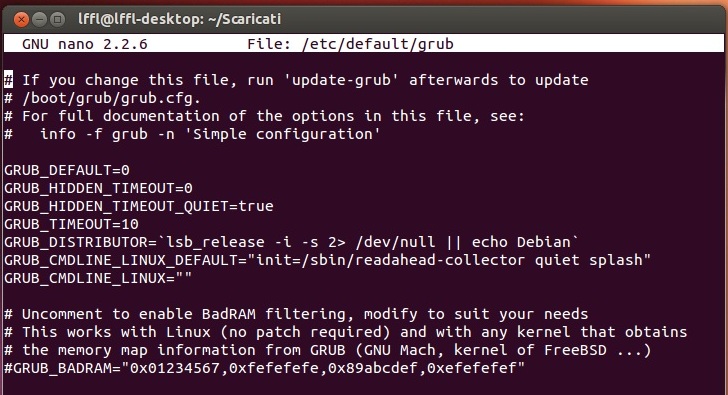
Sinun on lisättävä arvo "VGA = 0x314" siihen. Seurauksena muuttujalla tulisi olla muoto:
Grub_cmdline_linux_default = "hiljainen roiske vga = 0x314
Operaation jälkeen se pysyy vain päivittämällä kokoonpano komennolla:
$ Sudo -päivitys-grub.
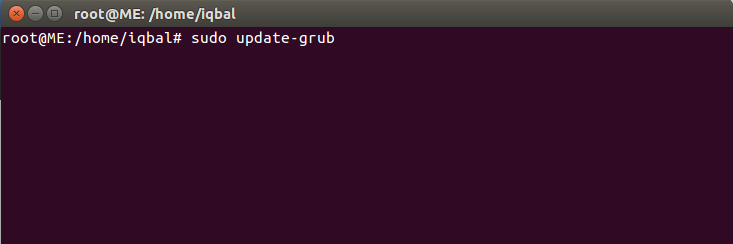
Toisessa tapauksessa - jos näytön tarkkuus määritetään väärin - voit luoda tiedoston "~/.Xprofile ", jolla tulisi olla seuraava sisältö:
Xrandr -Uutput VGA -0 -Mode 1920 × 1200 -Rate 60.
Lisäksi "ulostulon" sijasta on suositeltavaa osoittaa välittömästi missä (missä portissa) näyttö on kytketty. Tämä auttaa määrittämään Xrandr -komennon myös tilaa koskevaa vaihtoehtoa käytetään tarkkuuden osoittamiseen - vakioresoluution sijasta sinun on ilmoitettava. Mieluiten oletusmonitori tukee. Ubuntu -kuvan ongelmien kanssa järjestelmän palauttamista kokonaisuudessaan ei välttämättä vaadita, jos noudatat näitä suosituksia.
Ongelmia järjestelmän päivittämisen jälkeen
Tämä tilanne aiheuttaa lisäongelmia. Ongelmana on, että se ei ole näkyvissä heti. Ubuntun palauttaminen epäonnistuneen päivityksen jälkeen voi olla tarpeen milloin tahansa jakelua käyttämällä. Pitkäaikaisen tuen versioiden luojat yrittävät tehdä yhteensopivuuden käänteistä, ts. Jos haluat, voit palata käyttöjärjestelmän vanhaan versioon. Mutta todellisuudessa kaikki ei ole niin yksinkertaista.
Oikea tapa käsitellä ongelmaa on perusteellinen tutkimustiedostojen tutkimus ja kokoonpanon muokkaaminen omilla käsilläsi. Mutta jos jostain syystä tämä polku on vaikea, vain Dawngraid on jäljellä, ts.
Voit käyttää yum. Kirjoita komento: "Yum Downgrade" ja noudata tarvittavia toimia. Joko käytä "yumhistoriaa" saadaksesi viimeisimpien toimintojen tai ohjauspisteiden historian. Ubuntun palautus on siten muokattavissa. Eli voit ottaa huomioon erityiset muutokset, yksittäisten ohjelmien asennukseen tai poistamiseen asti.
Ensin sinun on poistettava vahingossa asennetut paketit tai häiritsevä työ. Se voi olla jo kirjoitettujen ohjelmien paketteja järjestelmän uudessa versiossa. Voit esimerkiksi poistaa tuen PHP: n uudelle versiolle seuraavasti:
Apt-get Poista PHP.
On erittäin tärkeää tallentaa määritystiedostot ennen tällaisia toimintoja. Tämä menetelmä ei sovellu ytimen päivittämiseen.
Jos tärkeä tiedosto poistettiin
Onko mahdollista palauttaa Ubuntu, joka ei toimi tiedostojen puutteen takia, riippuu tiedostojärjestelmästä. Jos löydät tiedostojärjestelmälle tärkeän tappion, sinun tulee välittömästi sammuttaa tietokone. Sinulla on oltava osio, josta voit ladata tiedostoja elvytyksen aikana. Edelleen:
- Lataa tietokone LIVECD: ltä
- Asenna "Extundulete" -sovellus komennolla:
$ Sudo apt-get asenna extundelete.
- Kirjoita komento:
$ Sudo extundelete -ressTore -hall /dev /sda3.
- Jos sinulla ei ole osiota palauttamista varten, voit käyttää:
$ Sudo extundulete -restore -FILE /etc /varjo /dev /sda3.
Ilmoita osio "juuresta", toisin sanoen polun alusta.
Ongelmia asennuksen jälkeen
Tällaisessa tilanteessa tarvittavat toimet riippuvat ohjelmiston määrittämisestä. Ubuntu kuormittaa? Jos ei, voit palauttaa sen liveCD: llä. Jos näin on, tämä helpottaa tilannetta suuresti. Tässä on mitä sinun on tehtävä, jos et voi palauttaa järjestelmää normaalitilassa:
- Elää LiveCD: n kanssa
- Suorita juuri FS.
- Seuraa komentoja:
"Mount -Bind /Proc /Media /Ubuntu -Rot /Proc
Mount -bind /sys /media /ubuntu -rot /sys
Mount -bind/media/ubuntu -rot/dev
Chroot /media /ubuntu-rot "
- Jos ohjelmisto on asennettu arkistosta, ongelmaohjelman paketti on poistettava käyttämällä "apt-get Poista". Voit saada lisätietoja vakiintuneista ohjelmista osoitteessa: "/var/log/apt/historia.HIRSI ".
Tiivistettynä
Tutkimme useita tapoja, joilla kuvataan kuinka palauttaa Linux Ubuntu. Jos et ole varma, että teet kaiken oikein tai et työskentele sinulle ehdotettua, suosittelemme, että otat yhteyttä tietokoneen päällikköön tai järjestelmänvalvojaan. Ja tietysti lue säännöllisten vierailijoiden neuvoja sivustomme sivuilla.

